2012/4/25 追記 —
Labsの機能を使わなくてもよくなりました!
この記事の下部に追加したので、そちらをご覧下さい。
— 追記一旦ココマデ
わたしゃ普段からGmailをよく使ってます。
仕事のメールもGmailで確認できるようになってます(・ω・)
とにかく使いまくり。
で、そうしてると困るのが署名。「署名」は一つしか設定できないので、仕事用のメールを送るときに非常に不便。プライベート用署名で送信しちゃったことが何度かありましたorz
これまではこの問題を解決するためにGreasemonkeyの「Template Switcher」を使っていました。
これはこれで便利だったのですが、場所(PC)やブラウザが変わると使えないというデメリットがあります。
「どうにかならんかなー・・・(-ω-)」
と思ってLabsながめてたら思いついた。
Gmailの「Labs」にある「返信定型文」というのを使えばいいんじゃね?
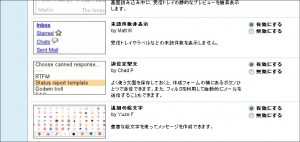
コイツを有効にして、メール作成画面に行くと「返信定型文」というのができとる。定型文登録したい文章を本文に書いて、こいつを押すと「返信定型文を作成」というメニューがあるのでそれをクリック。
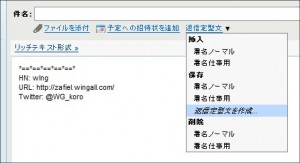
定型文につける見出しをセット。
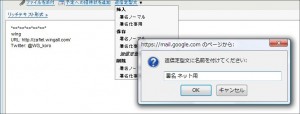
こうすると定型文が登録されます。
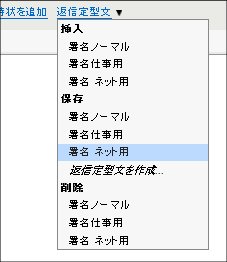
以降は署名を挿入したい場所で定型文を選択。登録された文章が自動入力されます。
これでどのPCからでも簡単に署名を切り替えることが出来るようになりました。非常に満足(*´¬`)
— 2012/4/25 追記 —
Labsの機能を使わずに複数の署名を切り替えることが可能になったようです。いつからだろう…。
Gmailの画面 → 設定 → 「全般」タブの下部に「署名」という欄があります。
複数のメールアカウントを登録している場合は、それぞれのアカウントがプルダウンで表示されて切り替えができます。
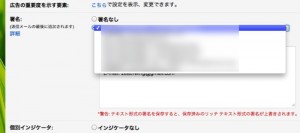
※クリックで画像拡大
ここで各アカウントの署名を設定しておくと、メール作成時、送信元アカウントに応じた署名が自動で挿入されます。
Gmail、細かい部分がどんどん便利になっていきますねー。
1件のコメント